
KeyShot 6官方中文版
- 软件授权: 免费软件
- 软件类型: 国产软件
- 软件语言: 简体中文
- 更新时间: 2021-11-11
- 软件评分:
- 软件大小: 623 MB
- 应用平台: WinXP/Win7/Win8/Win10
keyshot 6下载_KeyShot 6官方中文版。KeyShot 6官方中文版光渲染工具非常适合当下新手用户使用,里面功能齐全,满足新手绰绰有余。KeyShot 6官方中文版整体界面友好,占用内存也低,支持面级别的材质赋予,以及区域化渲染功能等方便的特性。目前,最新版本KeyShot 6带来了更快的速度和简易性,帮助创建高质量的视觉效果,通过全新的KeyShot Material Graph,采用更加快速的照明功能和扩展的材质性能,带您体验完全优化的工作流程,先进的工具能够帮助进行脚本处理和几何编辑,让您在KeyShot中更加快速地创建神奇的照片。无需复杂的设定即可产生相片般真实的3D渲染影像,欢迎大家下载使用。

KeyShot 6新增功能
1、支持材质动画。
2、可赋予贴图真实质感。
3、新增材质编辑器。
4、物体可以拆分,分别赋予材质。
5、实时区域渲染模式。
6、全景相机动画。
7、镜头拉伸。
功能介绍:
1.渲染设置
1)分辨率:场景大小的设置。设定好宽度、高度后,勾选“锁定幅面”,则不论Keyshot窗口如何缩放,都不会改变渲染窗口的大小,在渲染未设置好之前,可以勾选,以保证速度。也可勾选“锁定分辨率”,则可保证渲染窗口的长宽比。
2)调整:亮度、伽马值一般不调。
3)质量:光线反射:调整的是具有焦散的情况下光线反射的次数。
4)阴影质量:与地面大小结合调整阴影质量。值越高,阴影效果越好。 细化阴影:通常都勾选,阴影效果较好。
5)细化间接照明:如不勾选,物体之间的间接照明不出现,通常勾选。 地面间接照明:通常勾选。
6)已聚焦焦散线:有焦散的时候勾选。
7)特效:如设置自发光物体,勾选后可出现光晕效果,比较真实。
2.渲染。Ctrl+P 截屏:P 输出:
1)存储图片格式:JPEG(最常见,有压缩,不带通道)、tiff(质量好,建议使用,带通道,不压缩)、png(体积较小,带通道)、tiff 32bit(高动态范围,记录更多信息)、exr(高动态范围,但初学者难编辑,合成链接) 分辨率:设置渲染图片大小。
2)渲染模式:默认为图片。
3)添加到队列:设置好一个相机,在点击渲染后,勾选“添加到队列”,可在队列中加入一个任务。也可设置好相机后,直接在“队列”选项卡中点击“添加任务”即可拍好序列,点击“处理序列”,则可按顺序依次渲染,避免等候或一次次重复设置。
4)质量: 最大时间:按照时间范围进行渲染。类似于安排一个任务,必须两小时完成,完成质量与时间有关。
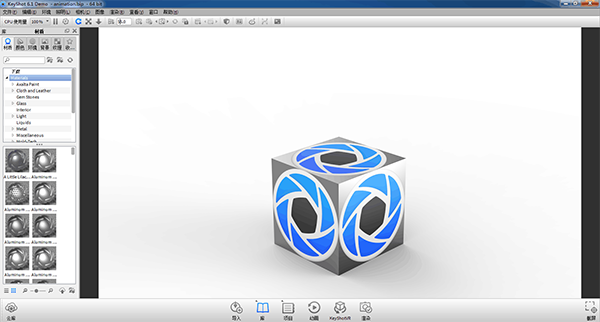
使用教程:
keyshot贴图教程
下载一张图片,准备后期贴图使用。
添加材质:将导入的模型进行基本的材质添加。
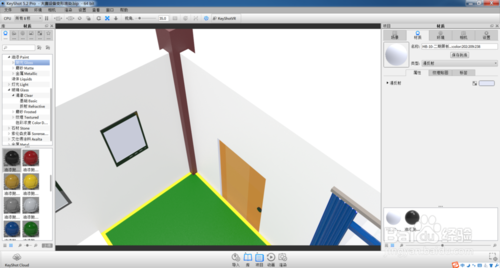
贴图:双击需要贴图的地方,左侧会跳掉材质。
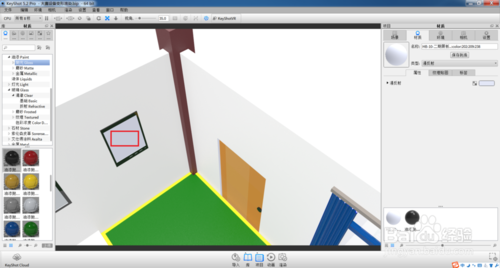
定义材质:材质--纹理贴图,下面将出现纹理贴图类型,下拉列表选择纹理贴图。将自动跳出纹理贴图对话框。
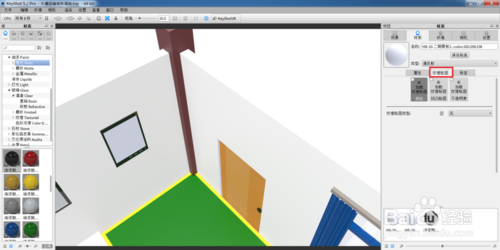
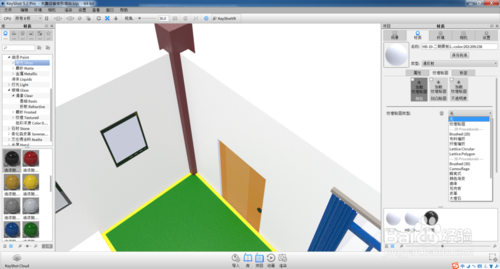
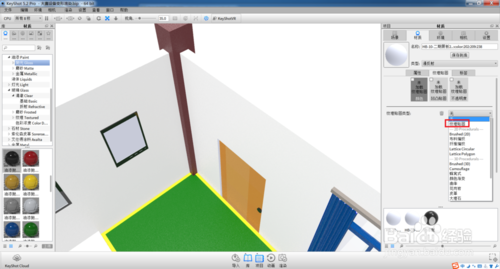
打开纹理贴图:在纹理贴图对话框中选择之前下载的图片或选择电脑里已有的图片。
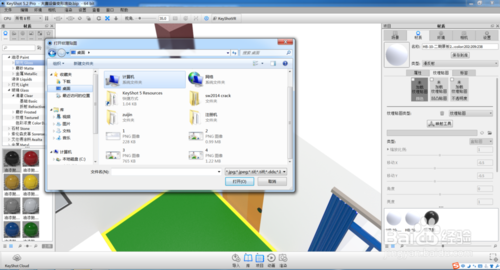
图片定义:对贴图类型及图片的缩放比例进行设置,使图片显示合适。全部完成后渲染即可。
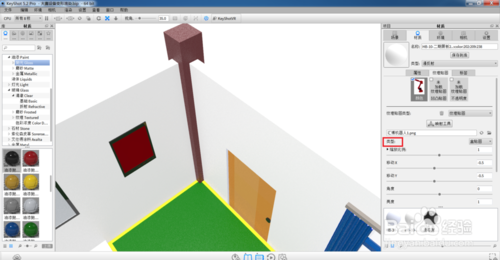
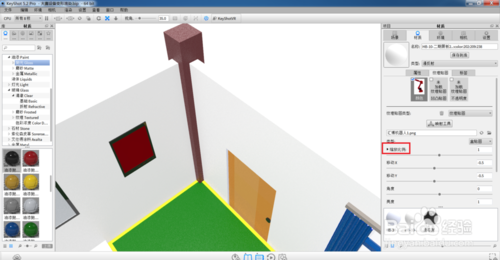
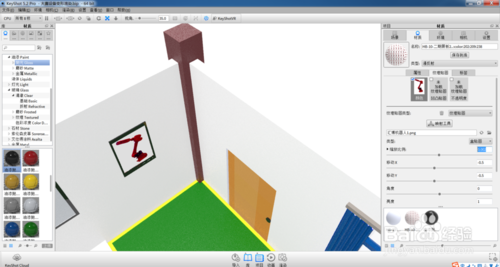

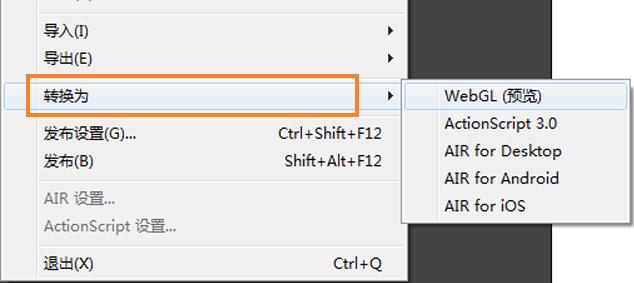



































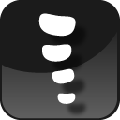
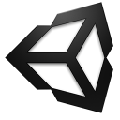
 苏公网安备32032202000432
苏公网安备32032202000432